|
Possiamo cominciare
-
Prima parte - creiamo la nostra base
----------------------------------------------------------------------------------------------------
1.
Apri l'immagine
''renee-fond -Ile mystérieuse "-
Con un doppio clic nella tavolozza dei livelli,
trasformala in livello Raster 1
2.
Effetti>Plugin>Fotomatic>Fast fix
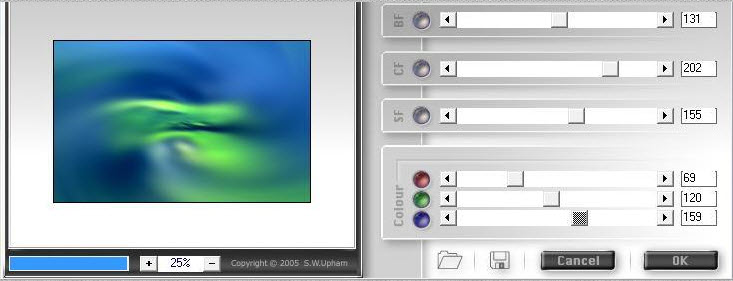
3. Apri il tube
''paysage-@-catherine''
- Modifica>Copia - torna al tuo lavoro ed incolla come
nuovo livello, posiziona così:
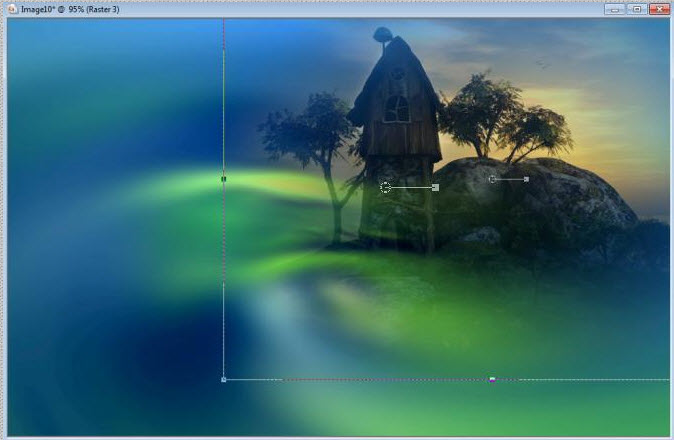
4. Diminuisci l'opacità di questo livello a 85
5. Livelli>Duplica
6. Immagine>Capovolgi
- Posiziona al di sotto, per creare
un'ombra
- Diminuisci l'opacità di questo livello a 32
7. Livelli>Nuovo livello raster
8. Selezioni>Carica/salva selezione>Carica selezione da
disco - Cerca e carica la selezione "renee-ile-mysterieuse"
- Attiva lo strumento
 e riempi la selezione con il bianco ed in seguito,
sempre sullo stesso livello, con il
colore #ffff7e
e riempi la selezione con il bianco ed in seguito,
sempre sullo stesso livello, con il
colore #ffff7e
9. SELEZIONI>DESELEZIONA TUTTO
10. Apri il tube "renee-ile-mysterieuse-image
1''
- Modifica>Copia - torna al tuo
lavoro ed incolla come nuovo livello
- Posiziona nell'angolo inferiore
sinistro
11. Effetti>Plugin>FM Tile Tools>Blend
Emboss
12. Effetti>Plugin>Photo Effex>Scanlines
V.1.3>Vertical Toggle
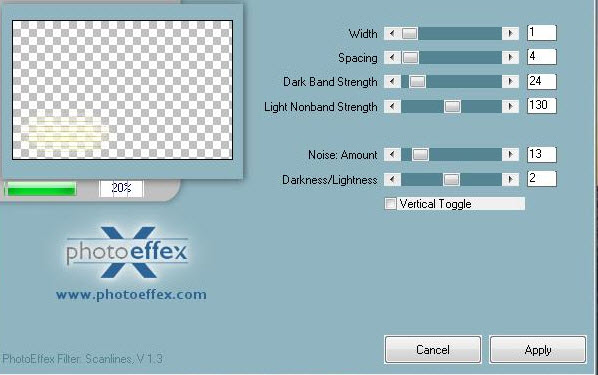
13. Tavolozza dei livelli - cambia
la modalità di miscelatura di questo livello in
Sovrapponi
14. Apri il tube ''renee-ile-mysterieuse-meduse-Aequora''
- Modifica>Copia - torna al tuo
lavoro ed incolla come nuovo livello
- Posiziona a sinistra
- Nel materiale
troverai diversi tubes e 2 immagini di meduse. Puoi
tubare quella che desideri oppure utilizzare a tua
scelta 2 tubes
15. Effetti>Plugin>Nick Software
Color effex Pro3.0>Cross Balance
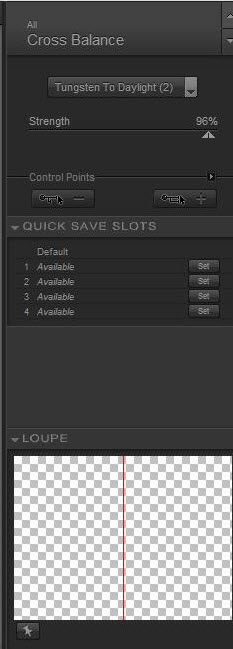
16. Apri l'immagine "fantaysy-23"
- Immagine>Ridimensiona a 85%
- Modifica>Copia - torna al tuo
lavoro ed incolla come nuovo livello
17. Livelli>Disponi>Sposta giù
18. Tavolozza dei livelli - cambia
la modalità di miscelatura di questo livello in
Luminanza
19. Livelli>Unisci>Unisci visibile
- Per il momento, metti da parte
questo lavoro, lo riprenderemo più tardi
----------------------------------------------------------------------------------------------------
** Seconda parte
1. Apri l'immagine fond ''renée
-fond 1 -Ile mystérieuse '' - Con un doppio clic nella
tavolozza dei livelli, trasformala in livello Raster 1
2. Effetti>Plugin>Simple>Blintz
3. Effetti>Plugin>Simple>4 Way
Average
4. Effetti>Plugin>< I.C.NET
Software >Filter Unlimited 2.0>Filter Factory A>Zoom out
clic su Reset e poi OK
5. Effetti>Plugin>FM Tile Tools>Blend
Emboss per default
6. Livelli>Duplica
7. Effetti>Plugin>< I.C.NET
Software >Filter Unlimited 2.0>&>Bkg Kaleidoscope -
Preset : @-blueberry Pie
8. Attiva lo strumento
 - modalità: Punto a punto e seleziona questa parte:
- modalità: Punto a punto e seleziona questa parte:
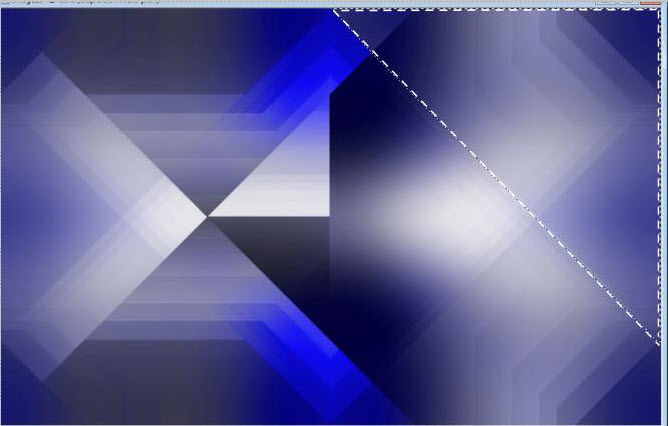
9. Selezioni>Innalza selezione a
livello
**
Attenzione: - Tavolozza dei colori - imposta il colore
di sfondo con #1d1d6b, prima di procedere con l'effetto
Loom
10. Effetti>Plugin>< I.C.NET
Software >Filter Unlimited 2.0>Factory Gallery M>Loom -a
60/255
11. SELEZIONI>DESELEZIONA TUTTO
12. Tavolozza dei livelli - cambia
la modalità di miscelatura di questo livello in
Moltiplica
13. Effetti>Plugin>Vanderlee>UnPlugged
X>Vertical Tile
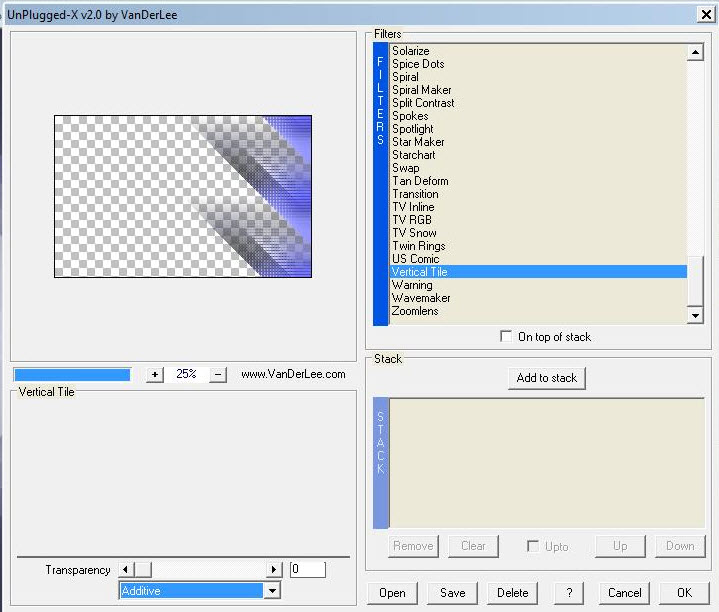
14. Effetti>Effetti di
distorsione>Distorsione
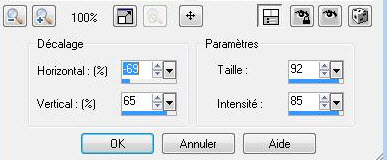
15.Effetti>Plugin>Alien Skin Eye
Candy 5>Impact>Extrude>Preset ''renee-extrude-ile-mysterieuse''
16. Livelli>Duplica
17. Immagine>Rifletti
- Così si presenta la tavolozza dei
livelli:

18. Tavolozza dei
livelli>posizionati in alto
- Livelli>Unisci>Unisci giù
- Tavolozza dei livelli - cambia la
modalità di miscelatura del livello Uniti in Luce netta
- Tavolozza dei livelli -
posizionati sul livello Copia di sfondo
19. Regola>Sfocatura>Sfocatura
gaussiana a 35
20. Effetti>Plugin>< I.C.NET
Software >Filter Unlimited 2.0>Filter Factory Gallery
A>Pool Shadow
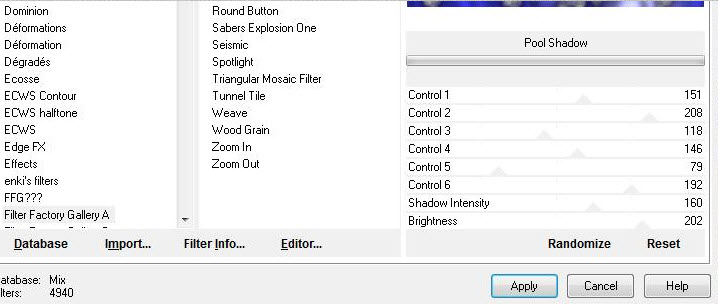
21. Effetti>Plugin>MuRa's Meister>Perspective
Tilling - clic su Reset e quindi imposta il parametro
Height a 20
22. Livelli>Nuovo livello raster
23. Selezioni>Carica/salva
selezione>Carica selezione da disco - Cerca e carica la
selezione "renee-ile-mysterieuse 2''
- Attiva lo strumento
 e riempi la selezione con il colore #b4b5c8
e riempi la selezione con il colore #b4b5c8
24. Effetti>Effetti di
trama>Plastica morbida
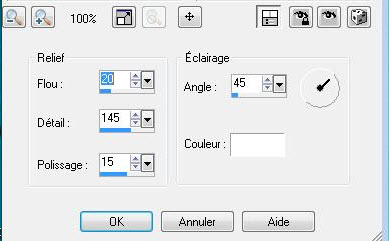
25. Effetti>Plugin>Alien Skin Eye
Candy 5>Impact><Glass - Preset ''rene-ile-mysterieuse-glass
2''
26. SELEZIONI>DESELEZIONA TUTTO
- Tavolozza dei livelli - cambia la
modalità di miscelatura di questo livello in Luminanza
esistente
27. Attiva lo strumento
 e seleziona la parte interna del cerchio
e seleziona la parte interna del cerchio
28. Selezioni>Modifica>Espandi - 15
pixels
29. Apri il tube
''Logane_renee_31juillet 2012''
- Modifica>Copia - torna al tuo
lavoro ed incolla nella selezione (sullo stesso livello)
30. SELEZIONI>DESELEZIONA TUTTO
- Così si presenta la tavolozza dei
livelli:
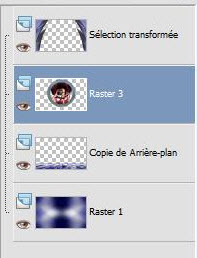
- Resta posizionato sul livello
Raster 3
31. Effetti>Plugin>Flaming Pear>Flood
/couleur #c0c0ff
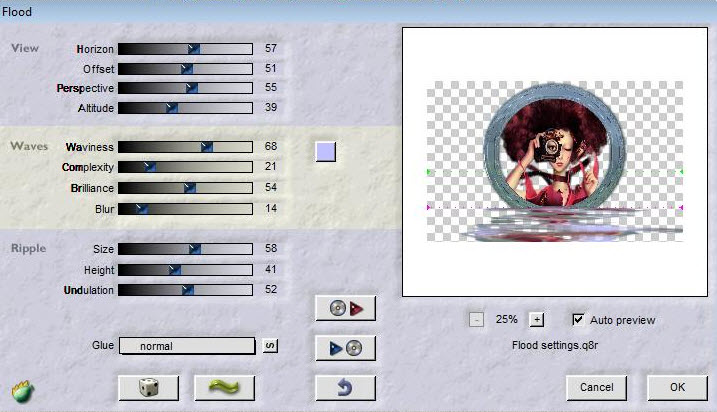
32. Livelli>Unisci>Unisci visibile
33. Effetti>Plugin AAA Frame>Foto
Frame
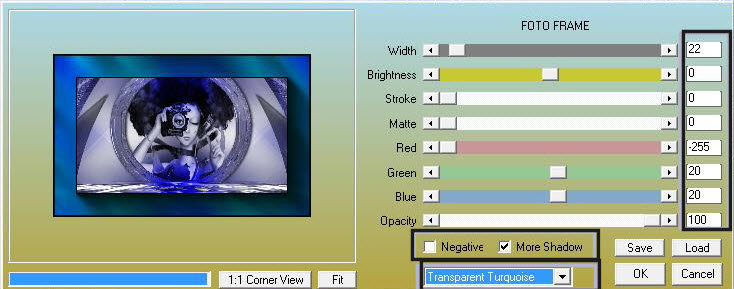
34. Immagine>Ridimensiona a 70% -
"Ridimensiona tutti i livelli" selezionato
35. Modifica>Copia
36. Riattiva il lavoro che avevamo
lasciato da parte
- Modifica>Incolla come nuovo
livello
- Posiziona come da esempio finale
37. Effetti>Plugin>Alien Skin Eye
Candy 5>Impact>Glass /Preset ''rene-ile-mysterieuse-glass
2''
38. Livelli>Duplica
39. Effetti>Effetti di
riflesso>Fuga di specchi
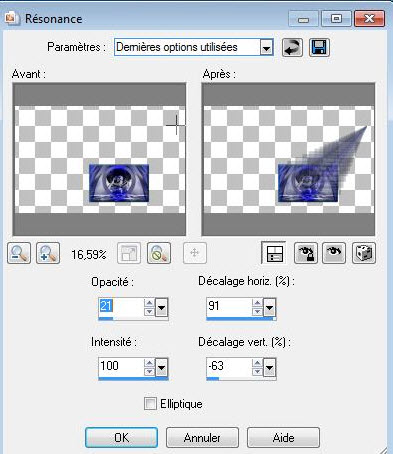
40. Livelli>Disponi>Sposta giù
41. Tavolozza dei livelli -
posizionati in alto
- Livelli>Unisci>Unisci giù
- Tavolozza dei livelli - cambia la
modalità di miscelatura di questo livello in Luminanza
esistente
42. Immagine>Aggiungi bordatura - 1
pixel - colore #b4b5c8
43. Immagine>Aggiungi bordatura -
75 pixels in bianco
44. Attiva la bacchetta magica e
seleziona la bordatura di 75 pixels
45. Livelli>Nuovo livello raster
- Apri la trama "pierre"
46. Tavolozza dei livelli - in
"Motivo" cerca ed imposta "pierre" - Angolo=0 e
Scala=100
- Attiva lo strumento Riempimento
(f) e riempi la selezione con il motivo
47. Effetti>Plugin>Simple>Half Wrap
48. SELEZIONI>DESELEZIONA TUTTO
49. Livelli>Unisci>Unisci visibile
50. Attiva la bacchetta magica
e seleziona le parti in bianco
51. Livelli>Nuovo livello raster
52. Tavolozza dei colori - imposta
in primo piano il gradiente ''ES Ocean Breeze" .
modalità lineare, così configurato:
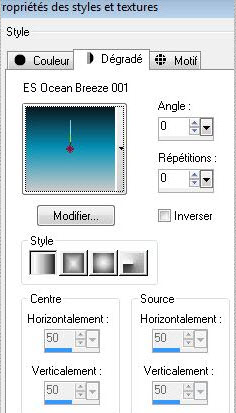
- Attiva lo strumento Riempimento
(f) e riempi la selezione con il gradiente
53. Effetti>Plugin>-UnPlugged- X
V.0.2 by Vanderlee>Vertical Tile
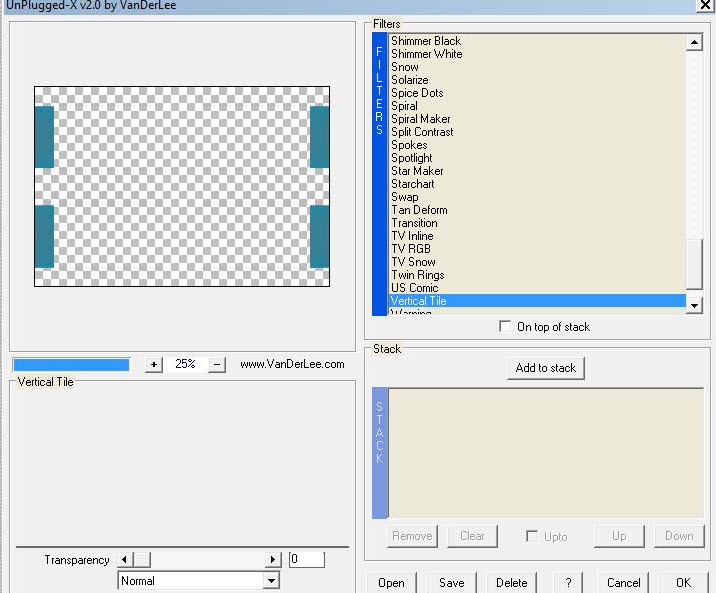
54. Effetti>Plugin>L and K's>trouble
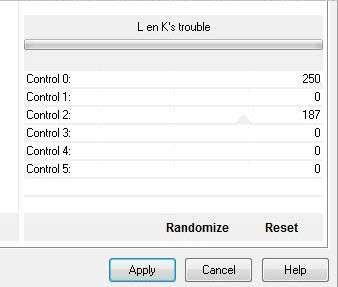
55. SELEZIONI>DESELEZIONA TUTTO
56. Immagine>Aggiungi bordatura - 5
pixels in nero
57. Incolla il tube del titolo
- Livelli>Unisci>Unisci visibile
Il
tutorial è terminato
Spero abbiate gradito eseguirlo
Grazie
Renée
Scritto nel 2011
pubblicato
nel 2011
*
Ogni somiglianza con una lezione esistente è una pura
coincidenza
*
Non dimenticate di ringraziare i tubeurs e le
traduttrici che lavorano con e per noi.
Grazie
|